win10截图放在哪里的 win10截图后保存在哪个文件夹
更新时间:2021-02-27 17:36:00作者:huige
在win10系统中都是自带有截图功能的,可以方便我们对一些有用的画面或窗口等进行截图,但是在截图之后,默认保存位置是已经设置好的,可是有些用户还不知道win10截图放在哪里的,为了帮助到大家,接下来给大家讲述一下win10截图后保存在哪个文件夹吧。
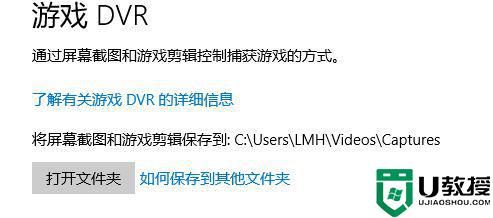
具体步骤如下:
1、如果没有进行过更改的话,win10截图保存位置【Captures】文件夹里。
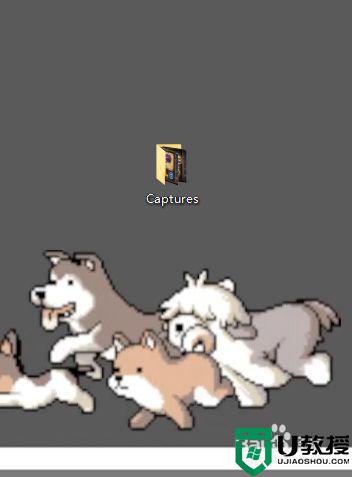
2、下面是进行过更改的,首先点击桌面最右下角【通知】图标--【所有设置】。
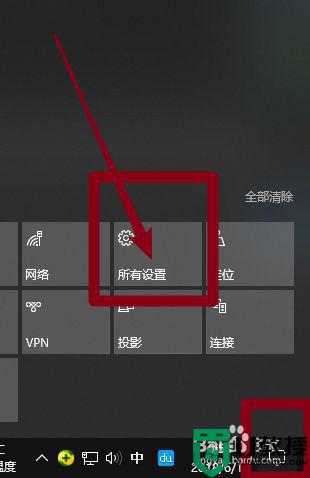
3、进入windows设置,选择【游戏】。
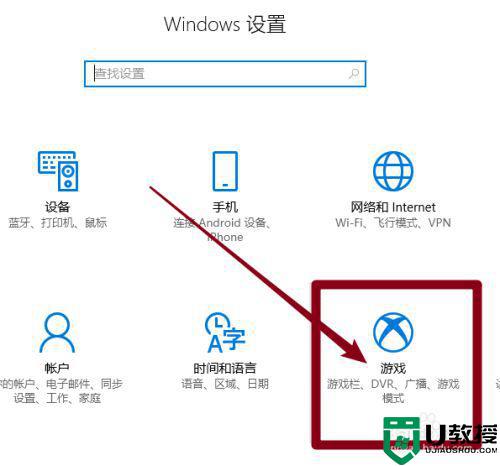
4、进入后,点击【游戏DVR】,在右边就可以看到保存位置了,点击【打开文件夹】。
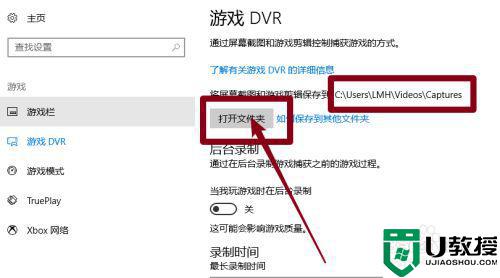
5、打开文件夹,就可以看到我们所保存的截图了。
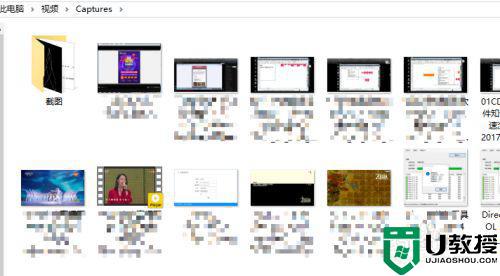
上述给大家讲解的就是win10截图放在哪里的详细内容,有需要的用户们可以参考上面的方法来找到截图文件夹吧。
win10截图放在哪里的 win10截图后保存在哪个文件夹相关教程
- windows10截图保存在哪里 windows10截图保存在哪个文件夹
- window10截屏后的文件在哪 window10截图保存在哪个文件夹
- win10笔记本截图保存在哪个文件夹 win10截图保存路径在哪里
- win10截屏默认在哪个文件夹 win10截屏图片在哪里找
- Win10截图的保存位置在什么哪里?Win10截图的保存位置介绍
- Win10截图的保存位置在什么哪里?Win10截图的保存位置介绍
- win10截屏保存到哪了 win10截屏后的图片在哪里
- win10截图文件可以保存在桌面上吗 win10截图自动放桌面的步骤
- win10锁屏图片在哪个文件夹 win10的屏保图片位置在哪里
- w10电脑截图键截图保存在哪里 win10截图保存位置怎么打开
- Win11如何替换dll文件 Win11替换dll文件的方法 系统之家
- Win10系统播放器无法正常运行怎么办 系统之家
- 李斌 蔚来手机进展顺利 一年内要换手机的用户可以等等 系统之家
- 数据显示特斯拉Cybertruck电动皮卡已预订超过160万辆 系统之家
- 小米智能生态新品预热 包括小米首款高性能桌面生产力产品 系统之家
- 微软建议索尼让第一方游戏首发加入 PS Plus 订阅库 从而与 XGP 竞争 系统之家
热门推荐
win10系统教程推荐
- 1 window10投屏步骤 windows10电脑如何投屏
- 2 Win10声音调节不了为什么 Win10无法调节声音的解决方案
- 3 怎样取消win10电脑开机密码 win10取消开机密码的方法步骤
- 4 win10关闭通知弹窗设置方法 win10怎么关闭弹窗通知
- 5 重装win10系统usb失灵怎么办 win10系统重装后usb失灵修复方法
- 6 win10免驱无线网卡无法识别怎么办 win10无法识别无线网卡免驱版处理方法
- 7 修复win10系统蓝屏提示system service exception错误方法
- 8 win10未分配磁盘合并设置方法 win10怎么把两个未分配磁盘合并
- 9 如何提高cf的fps值win10 win10 cf的fps低怎么办
- 10 win10锁屏不显示时间怎么办 win10锁屏没有显示时间处理方法

